windows7旗艦版開機(jī)后出現(xiàn)崩潰如何正確的解決
windows7旗艦版開機(jī)后出現(xiàn)崩潰如何正確的解決由系統(tǒng)之家率先分享!
大部分的用戶朋友在點擊“開機(jī)鍵”后,都能正常的驅(qū)動win7系統(tǒng),顯示登錄成功,但是如何點擊“開機(jī)鍵”后不正確啟動,并跳出亂碼或者一直在顯示字母,遇到這樣的情況,很多win7的用戶朋友會意識自己的電腦系統(tǒng)出現(xiàn)故障,的確在出現(xiàn)亂碼的情況下,充分說明你的電腦系統(tǒng)已經(jīng)崩潰,所以也不必驚慌,只需要慢慢的將電腦的系統(tǒng)重新安裝即可解決這個問題,win7的用戶就會覺得重裝系統(tǒng)特別麻煩,其實安裝windows7系統(tǒng)也并不是特別的困難,需要找準(zhǔn)方法,才能正確的安裝好。下面就和小編一起在遇到了開機(jī)后出現(xiàn)的亂碼如何去正確解決。
首先提示各位win7用戶朋友, 電腦重裝系統(tǒng),單會改變電腦C盤里的系統(tǒng),如電腦D和E和F盤里面的文件和東西一個都不會遺失。
重裝系統(tǒng):
第一種:光盤安裝系統(tǒng)。適合對電腦BIOS設(shè)置非常了解才可以
【在BIOS界面中找到并進(jìn)入含有“BIOS”字樣的選項】
1.“Advanced BIOS Features”
2.進(jìn)入“Advanced BIOS Features”后,找到含有“First”的第一啟動設(shè)備選項,“First Boot Device”
3.“First Boot Device”選項中,選擇“CDROM”回車即可,
在電腦配置都設(shè)置好后,按鍵盤上的“F10”鍵保存并退出,接著電腦會自己重啟,剩下的就是電腦自動安裝系統(tǒng)。
U盤裝系統(tǒng),需要將U 盤作為電腦系統(tǒng)的啟動盤,然后再從網(wǎng)上下載windows7旗艦版的系統(tǒng),并且將系統(tǒng)解壓后,帶GHO的系統(tǒng)復(fù)制到已經(jīng)做好U盤啟動盤里面。適合對電腦BIOS設(shè)置非常了解才可以操作。
1.“Advanced BIOS Features”
2.進(jìn)入“Advanced BIOS Features”后,找到含有“First”的第一啟動設(shè)備選項,“First Boot Device”
3.“First Boot Device”選項中,選擇“U盤”回車即可,
自電腦的配置設(shè)置好后,和光盤安裝系統(tǒng)一樣,按鍵盤上的“F10”鍵保存并退出,接著電腦會自己重啟,剩下的就是電腦自動安裝系統(tǒng)。
兩種不同的安裝辦法,都可以解決再開機(jī)后遇到的亂碼或者一直出現(xiàn)字母等情況,當(dāng)然小編在這里介紹的方法,只是適用于對windows7系統(tǒng)的電腦BIOS設(shè)置非常熟悉的用戶朋友,如果你對這些不太熟悉可以到專門的維修店進(jìn)行安全的重裝系統(tǒng)。
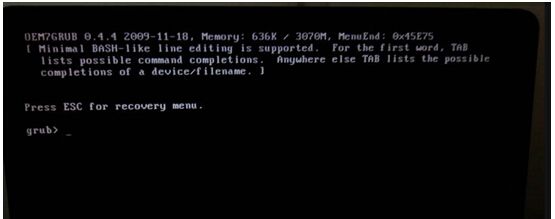









 蘇公網(wǎng)安備32032202000432
蘇公網(wǎng)安備32032202000432